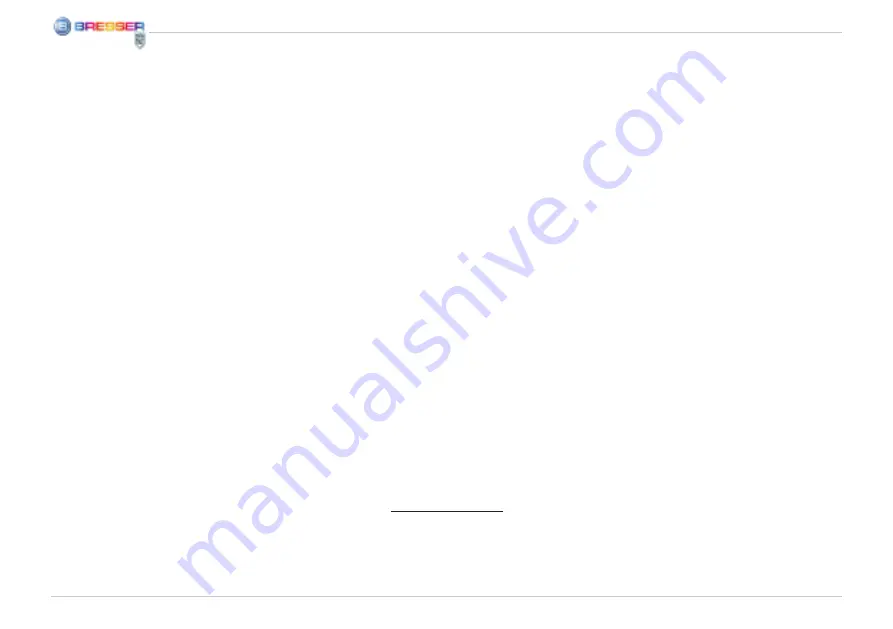
24
„Set capture file Folder“, d’indiquer le dossier
où sera enregistrer le fichier AVI. Par exemple
„Mes données“-> „Mes vidéos“.
2. L’option de menu „Capture(R)“ te permet,
avec „Start Capture“, de lancer l’enregistre-
ment.
3. Tu peux terminer ton enregistrement en uti-
lisant, dans le menu „Capture“, l’option „Stop
Capture“.
4. Avec un logiciel de lecture de fichier mul-
timédia, tu peux alors regarder tes films sur
un écran PC.
4. Lancement et utilisation du logiciel
Photomizer SE
1. Lance le logiciel Photomizer SE sur ton or-
dinateur.
2. Pour une représentation optimale des ima-
ges avec Photomizer SE, nous conseillons
de régler la résolution de votre écran sur
1278x960 (22). Pour ce faire, clique sur
„Adapter la résolution“. Lorsque la résolution
citée ci-dessus n’est pas disponible dans les
options proposées, tu peux l’ajouter en utili-
sant le champ (+) situé à côté de la boîte de
sélection pour la résolution.
3. Dans la fenêtre du programme, clique sur
„Importer de l‘appareil photo“
4. Lorsque plus d’un appareil est branché
sur ton ordinateur PC, sélectionne l’appareil
souhaité dans l’onglet de sélection suivant.
Lorsqu’un seul appareil est branché, cette
étape n’est pas nécessaire.
5. Maintenant tu devrais voir l’image de la
caméra s’afficher à l’écran. Règle la netteté
de l’image sur le microscope en agissant sur
les roues de réglage de la netteté de l’image
(11).
6. Clique sur „Enregistrer“, pour capter une
image que tu souhaite enregistrer. Cette ima-
ge s’affiche alors à droite dans la barre.
7. Sélectionne cette image en effectuant un
clic simple avec la souris, puis clique sur
„Image transférer“.
8. Le logiciel quitte alors la capture d’image et
ouvre la fenêtre de programme.
9. Clique ensuite en haut sur „Fichier“ puis
sur „Enregistrer les données“ pour enregis-
trer l’image.
Remarque :
En cas de questions ou de problèmes avec
le logiciel „Photomizer SE“, tu peux à tout
moment cliquer sur l’option „?“ dans la barre
de menu du programme, avant de cliquer sur
„Ouvrir l‘aide“. En cas de questions ou de
problèmes, tu peux faire une recherche sur le
site internet www.photomizer.net. Demandes
à tes parents avant d’utiliser Internet.
5. Accessoires
Caches
Les préparations, que tu as préparées sur un
porte-objet pour le microscope, doivent être
recouvertes avec un cache.
Porte-objet
Place la préparation sur le porte-objet. Après
l’avoir recouverte d’un peu d‘eau ou de papier
collant, tu peux la couvrir d‘un cache.
Pincette
Ceci est une pince avec laquelle tu peux mi-
eux attraper les objets les plus petits.
Aiguille de préparation
Tu peux utiliser une aiguille de préparation de
plusieurs manières. Tu peux ainsi écorcher la
surface d’une préparation, fixer des objets ou
l’utiliser pour remuer les liquides.
Содержание 88-52200
Страница 3: ...b D e F j h i 1 1 C 1 1 1 1 G 1 1 1 1 2 2 2 2 ...
Страница 53: ...PT 53 ...






























